Vienkāršākais veids, kā uzzīmēt anime acis

Uzziniet, kā zīmēt anime acis, sekojot mūsu detalizētajām instrukcijām un izpētot dažādas izteiksmes, lai jūsu mākslas darbi būtu dzīvīgāki.
Teksta virziena maiņa vai tabulu pagriešana programmā Microsoft Word ir diezgan vienkārša. Tālāk ir norādīts, kā programmā Word pagriezt tabulu .
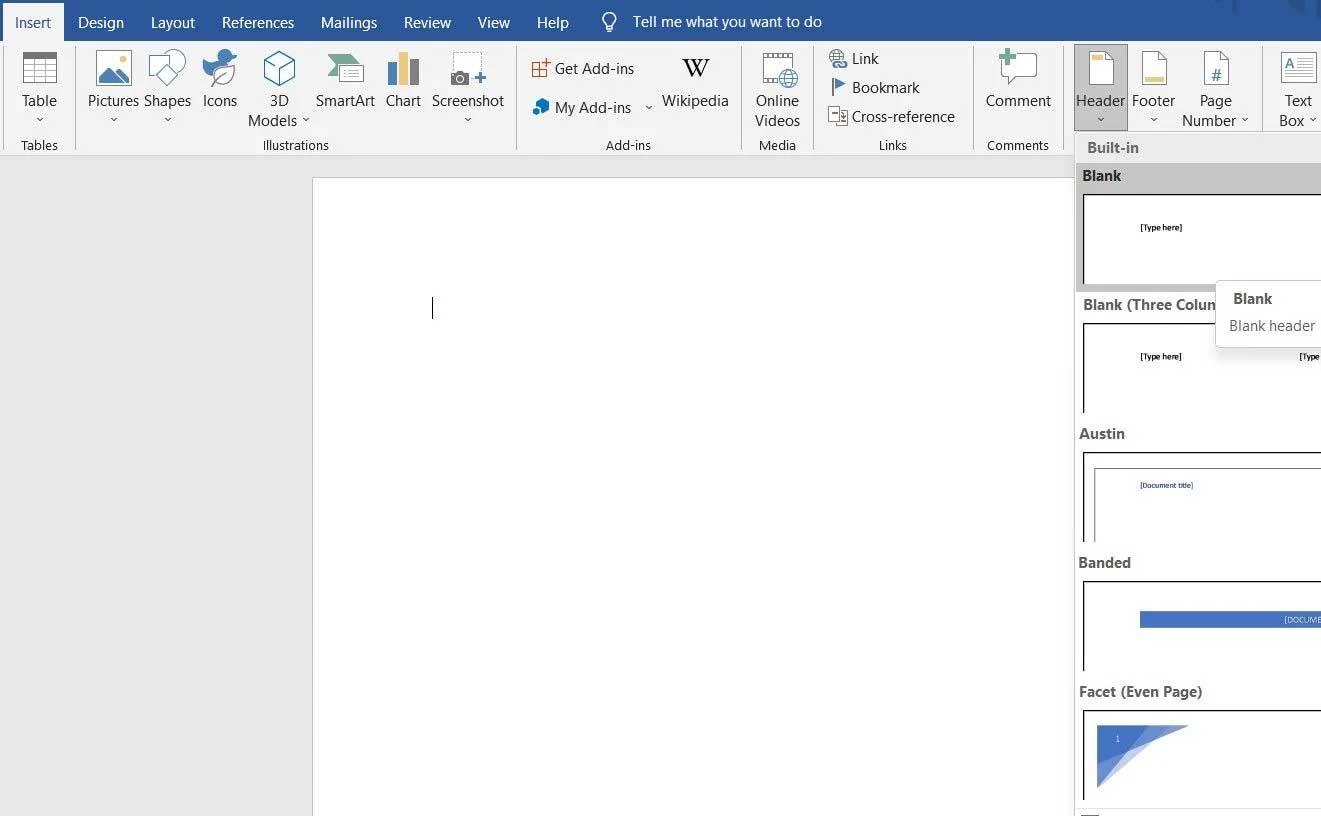
Kā pagriezt tabulu programmā Microsoft Word
Ja jūs jau zināt, kā izveidot tabulas, varat izlaist šo darbību. Ja nezināt, izpildiet tālāk sniegtos detalizētos norādījumus.
Kad esat izveidojis tabulu, jums ir trīs veidi, kā pagriezt tabulu programmā Word.
Vienkāršākais veids, kā pagriezt tabulu programmā Word, ir izmantot pieejamo funkciju Teksta virziens. Tas nav veids, kā faktiski mainīt tāfeles virzienu, taču tas palīdzēs viegli apgriezt tāfeli.
1. Atlasiet visu tabulu, virzot kursoru virs tās un nospiežot augšpusē esošo četrvirzienu bultiņu.
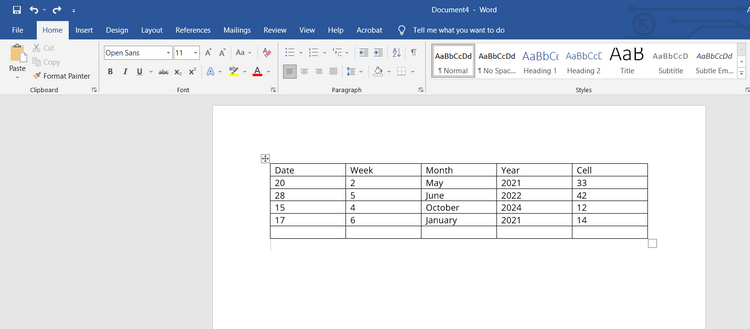
2. Augšējā izvēlņu joslā atlasiet cilni Izkārtojums .
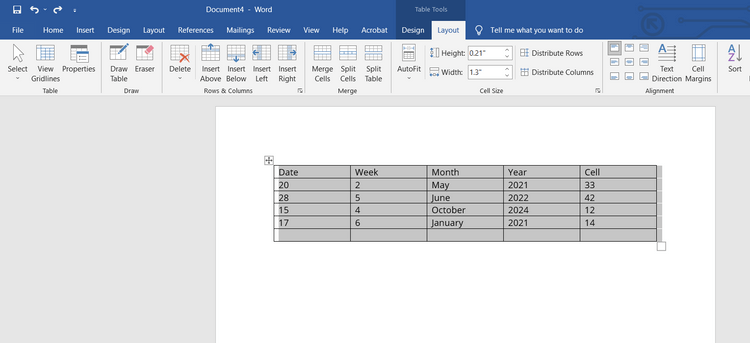
3. Rīkjoslā pieskarieties Teksta virziens . Word pagriezīs visu tabulas tekstu pulksteņrādītāja virzienā par 90 grādiem. Vēlreiz pieskaroties teksta virzienam, teksts tiks apgriezts no 90 grādiem uz 180 grādiem.
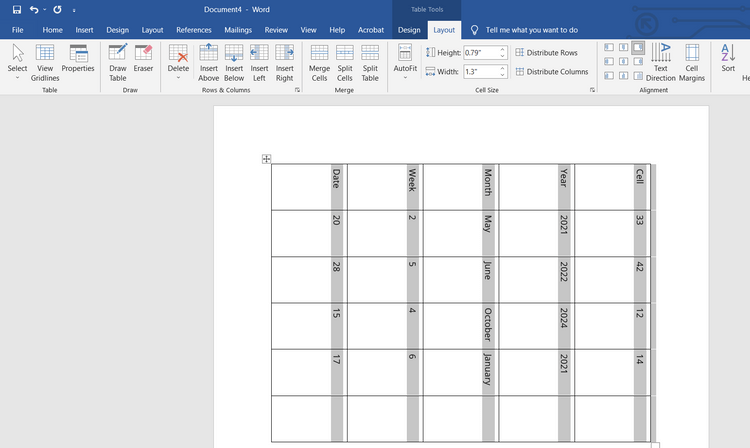
Ir viegli saprast, ka teksta virziens nedod jums visas tiesības pagriezt tabulas leņķi, kā vēlaties. Patiesībā tas negriež tabulu, tikai tekstu iekšā.
Lai pilnībā kontrolētu tabulas rotāciju programmā Word, ir nepieciešams risinājums 2.
Šī metode dod jums brīvību pagriezt tabulu programmā Word. Tomēr jūs nevarat rediģēt tabulu.
1. Atveriet Word dokumentu ar tabulu, kuru vēlaties pagriezt.
2. Atlasiet visu tabulu, pārvietojot kursoru uz augšu un pieskaroties četrvirzienu bultiņas pogai.
3. Ar peles labo pogu noklikšķiniet jebkurā tabulas vietā un atlasiet Kopēt . Varat arī izmantot Ctrl+C operētājsistēmā Windows vai Cmd+C operētājsistēmā Mac, lai kopētu tabulu.
4. Izdzēsiet sākotnējo tabulu.
5. Noklikšķiniet uz tā paša punkta dokumentā, kurā ir oriģinālā tabula.
6. Ar peles labo pogu noklikšķiniet un sadaļā Ielīmēšanas opcijas atlasiet Attēls (tiek rādīts kā starpliktuve) .
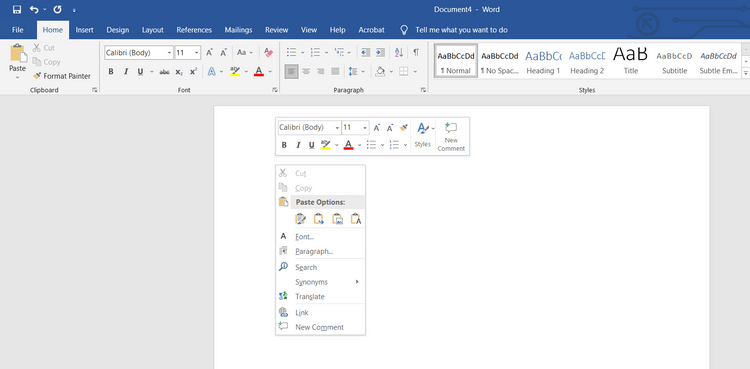
Laika tabula tiks ielīmēta kā attēls. Izmantojot tabulas attēlus, varat tos brīvi pagriezt, kā vēlaties.
7. Noklikšķiniet uz attēla, lai to atlasītu, un pēc tam novietojiet kursoru uz pagriešanas ikonas tabulas augšpusē.
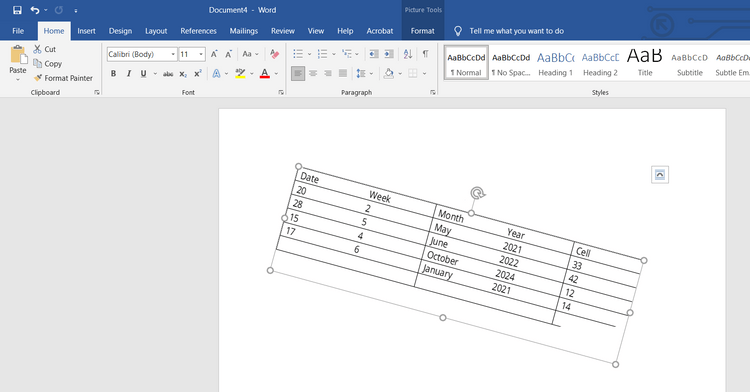
Turiet nospiestu peles kreiso pogu, pēc tam pagrieziet tabulu programmā Word vēlamajā virzienā.
Ja izmantojat Word, varat izmantot arī Excel. Trešajā un pēdējā metodē Excel izmantošana palīdzēs pagriezt tabulu programmā Word.
1. Kopējiet tabulu programmā Microsoft Word.
2. Atveriet Microsoft Excel, izveidojiet jaunu dokumentu, atlasot Blank Workbook .
3. Ielīmējiet tabulu, izmantojot taustiņu kombināciju Ctrl+V vai Cmd+V .
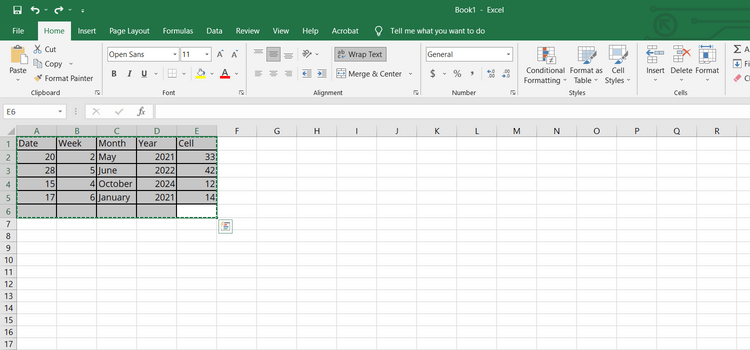
4. Kopējiet ielīmēto tabulu programmā Excel.
5. Noklikšķiniet uz tukšas šūnas un ar peles labo pogu noklikšķiniet. Parādās uznirstošā izvēlne.
6. Sadaļā Ielīmēšanas opcijas atlasiet Transponēt . Ja nevarat atrast šo opciju, dodieties uz Īpašā ielīmēšana > Transponēt .

Iepriekš minētā opcija pagriezīs tabulu programmā Word no portreta uz ainavas režīmu.
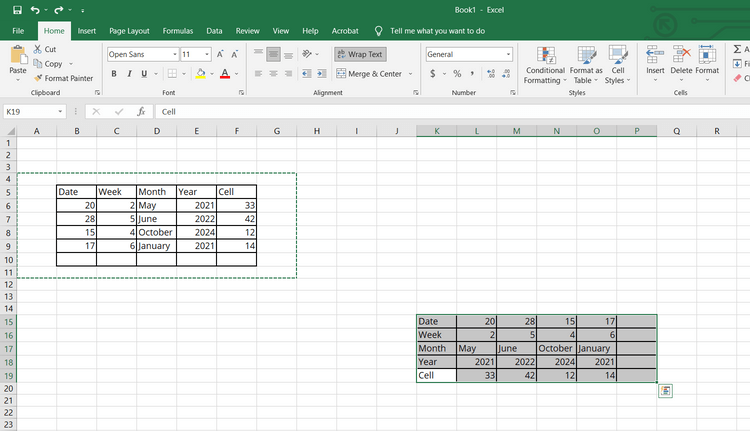
7. Pēc tam nokopējiet pagriezto tabulu un ielīmējiet to Word dokumentā.
Iepriekš ir norādīts, kā pagriezt tabulu programmā Word . Cerams, ka raksts jums ir noderīgs.
Uzziniet, kā zīmēt anime acis, sekojot mūsu detalizētajām instrukcijām un izpētot dažādas izteiksmes, lai jūsu mākslas darbi būtu dzīvīgāki.
Uzziniet, kā izslēgt Facebook paziņojumus un ieslēgt klusuma režīmu, lai efektīvāk pārvaldītu laiku un uzmanību sociālajos tīklos.
Uzziniet, kā viegli apgriezt, pagriezt un apvērst tekstu Word 2016 un 365 dokumentos.
Uzziniet, kā vienkārši lietot lielos burtus programmā Word un Excel 2016 un 2019. Šeit ir efektīvas metodes un padomi, kā strādāt ar tekstu.
Apmācība, kā pārbaudīt datora pamatplati operētājsistēmā Windows 10. Ja plānojat jaunināt savu datoru vai klēpjdatoru, šeit ir informācija par datora pamatplati.
Uzziniet, kas ir CapCut un vai ir droši to lietot. Noskaidrosim CapCut funkcijas un privātuma politiku ar WebTech360 palīdzību!
Norādījumi mūzikas klausīšanai pakalpojumā Google Maps. Pašlaik lietotāji var ceļot un klausīties mūziku, izmantojot Google Map lietojumprogrammu iPhone tālrunī. Šodien WebTech360 aicina jūs
LifeBOX lietošanas instrukcijas — Viettel tiešsaistes krātuves pakalpojums, LifeBOX ir nesen palaists Viettel tiešsaistes krātuves pakalpojums ar daudzām izcilām funkcijām.
Kā atjaunināt statusu pakalpojumā Facebook Messenger, Facebook Messenger jaunākajā versijā ir nodrošinājis lietotājiem ārkārtīgi noderīgu funkciju: mainot
Instrukcijas kāršu spēlei Werewolf Online datorā, instrukcijas Werewolf Online lejupielādei, instalēšanai un spēlēšanai datorā, izmantojot ārkārtīgi vienkāršo LDPlayer emulatoru.








